Pokud se chceš zabývat grafickými uživatelskými rozhraními v Javě, jsi na správném místě. V této části se naučíme základy reagování na uživatelské vstupy a rozšíříme jednoduchý program, který reaguje na kliknutí tlačítka. Díky praktickým příkladům pochopíš, jak si poradit s vstupy ve svém projektu Java aplikace.
Hlavní poznatky
- Práce s JFrame a JPanel pro vytvoření uživatelského rozhraní.
- Implementace listenerů událostí pro reakci na uživatelské interakce.
- Použití ActionListener pro reakci na kliknutí tlačítka.
- Aplikace strukturovaného programování pro organizaci tvé Java aplikace.
Pokyny krok za krokem
Nejprve se ujisti, že tvé vývojové prostředí je připraveno pro programování v Javě. Po nastavení tvého projektu sleduj tento návod, jak reagovat na vstupy.
1. Vytvoření hlavní třídy
Začni tím, že vytvoříš hlavní třídu, která dědí z JFrame. To ti umožní vytvořit okno, které představuje tvou aplikaci. Urči potřebné komponenty a předej název přes konstruktor.

Ujisti se, že je tvé JFrame nastaveno na viditelné tím, že zavoláš setVisible(true) v konstruktoru.
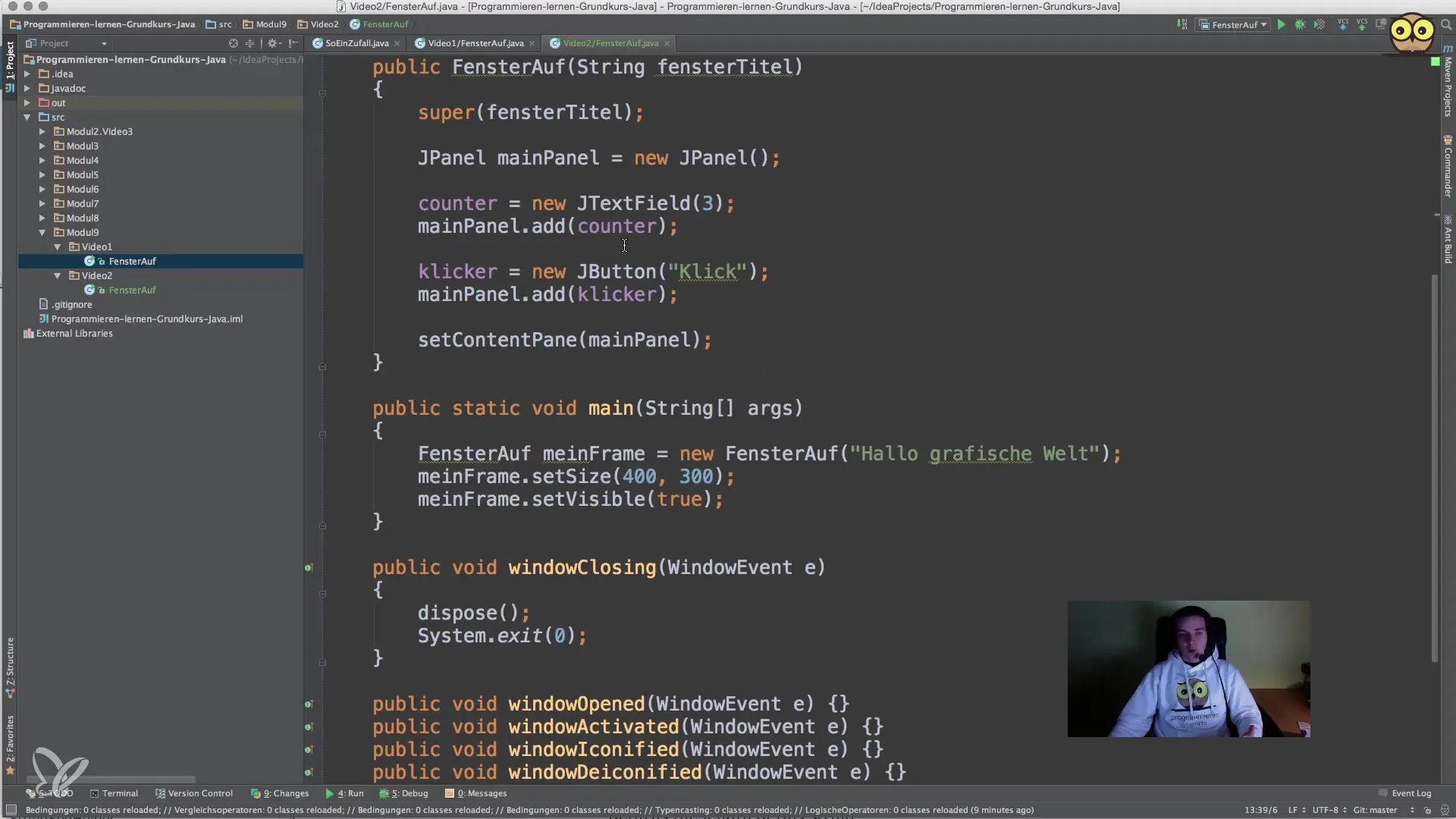
2. Přidání panelu
Vytvoř JPanel, který bude sloužit jako kontejner pro ovládací prvky, které chceš přidat. Tyto komponenty mohou být textová pole, tlačítka nebo jiné GUI elementy.
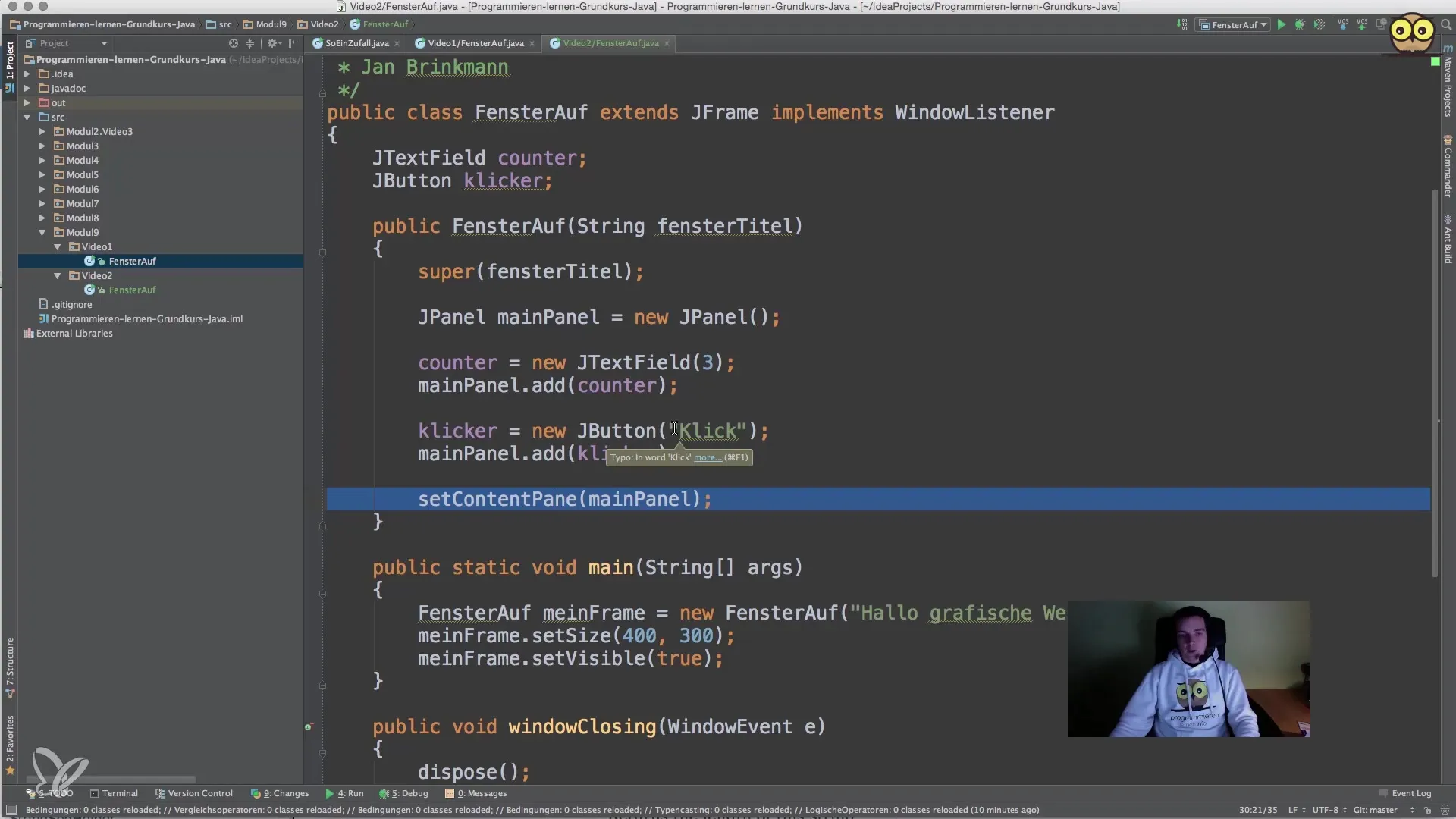
3. Vytvoření čítače a tlačítka
Vyber proměnnou pro počítání kliknutí. V našem případě používáme typ int k uložení počtu kliknutí.
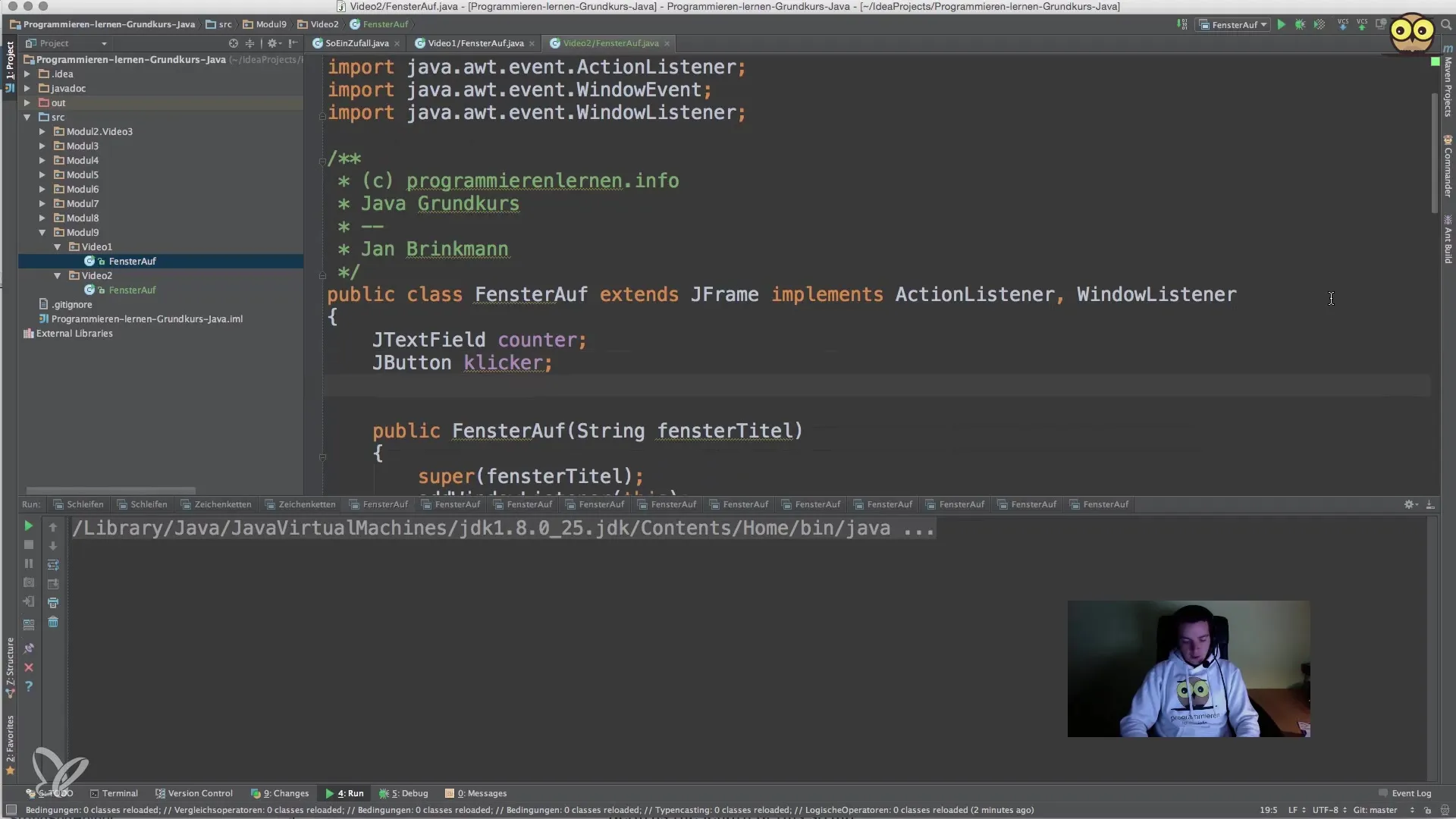
Inicializuj čítač v konstruktoru třídy, aby bylo zajištěno, že při spuštění aplikace bude nastaven na nulu.
4. Implementace ActionListeneru
Abychom reagovali, když je tlačítko kliknuto, musíš tlačítko propojit s ActionListenerem. Tento listener bude volán, když je tlačítko stisknuto.
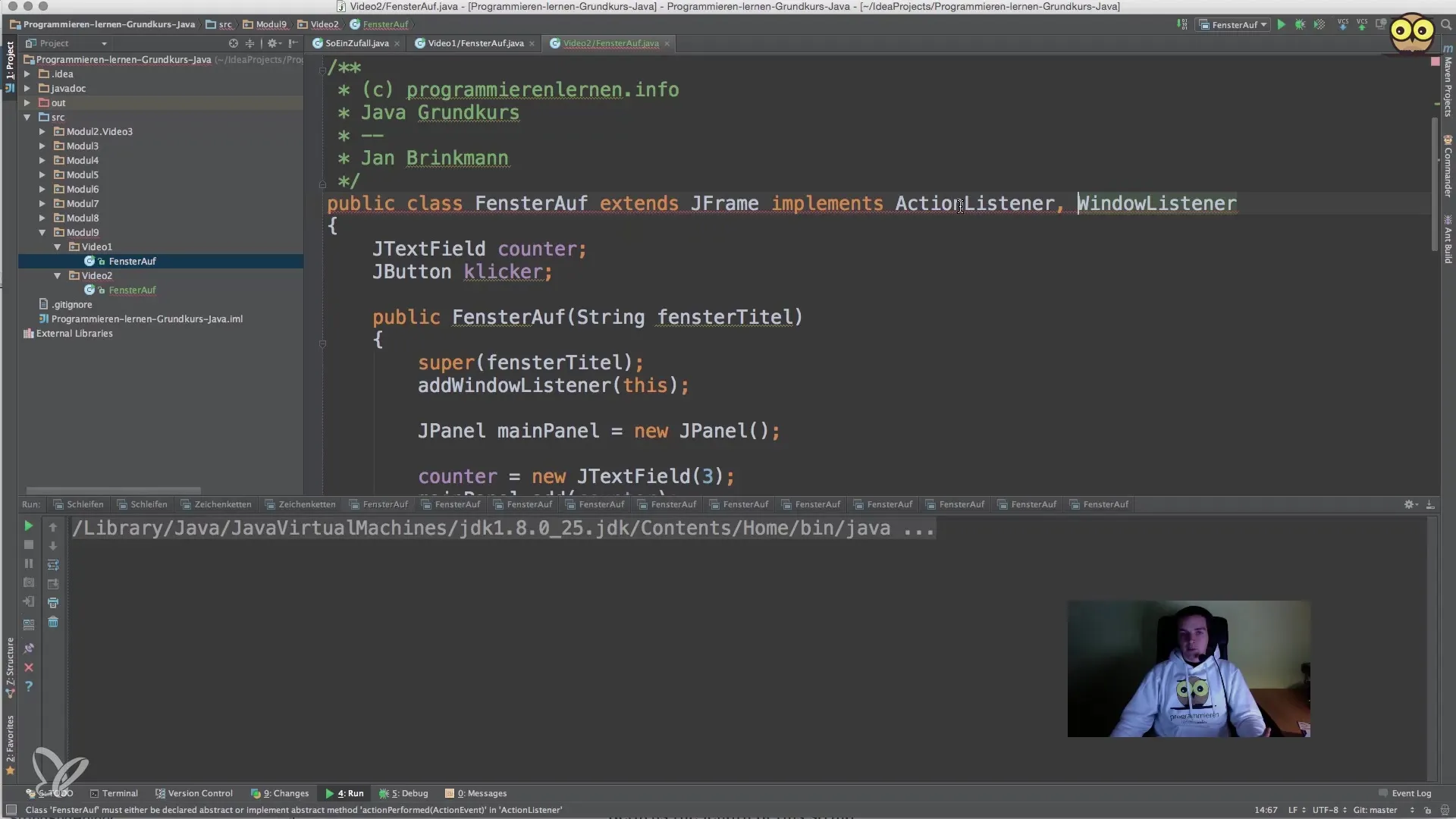
5. Zobrazení čítače v textovém poli
Vytvoř textové pole, které zobrazuje aktuální hodnotu čítače. Obsah textového pole můžeš aktualizovat, když je tlačítko kliknuto.
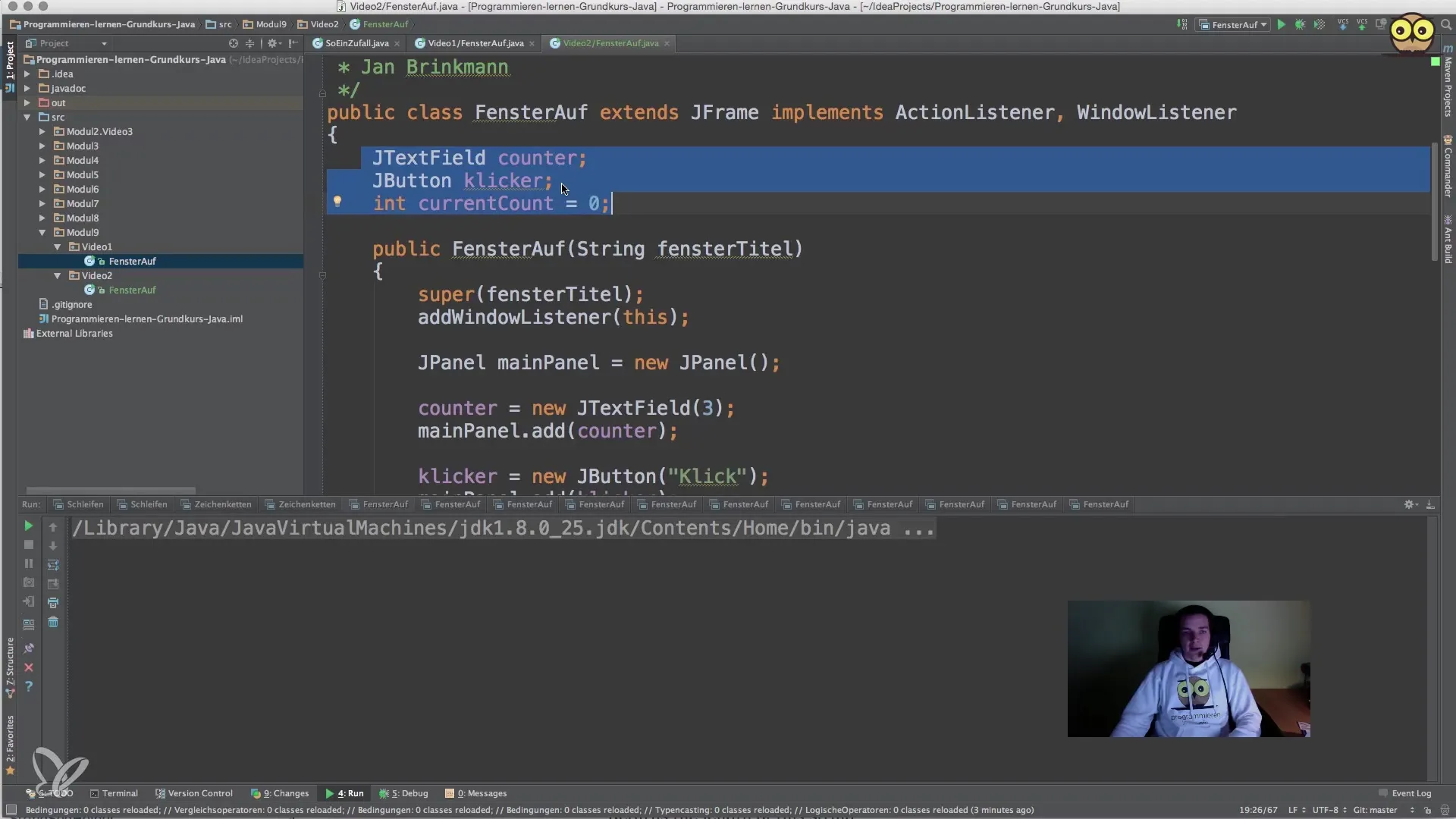
6. Správa zavírání okna
Aby bylo zajištěno, že Java proces bude ukončen při zavření okna, měl bys implementovat WindowListener. Urči, co se stane, když je kliknuto na symbol zavření (x) v titulní liště okna.
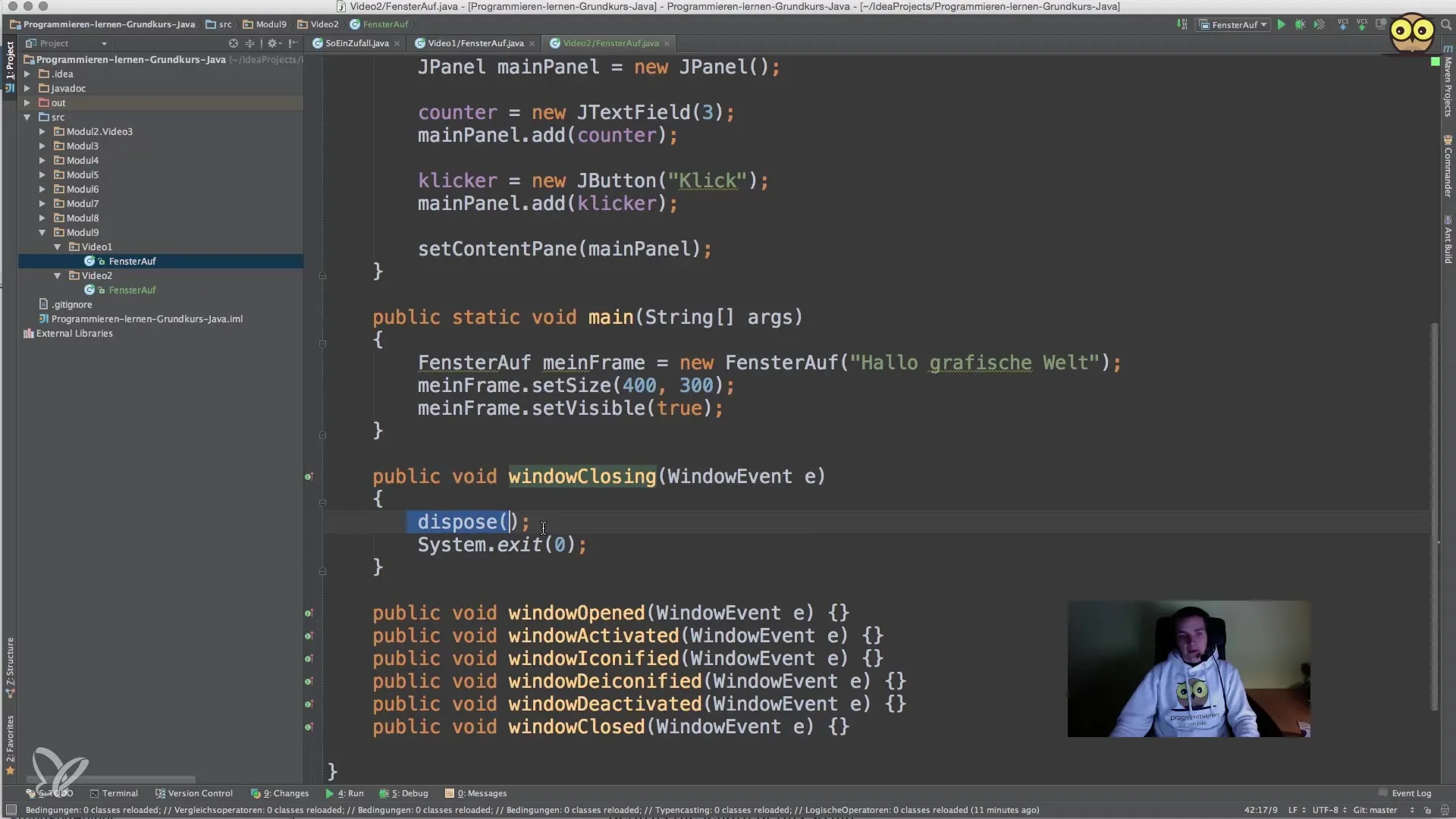
7. Testování aplikace
Spusť svůj program a otestuj, zda jsou kliknutí na tlačítka správně počítána a zobrazována v textovém poli. Klikni na tlačítko a sleduj, jak se čítač zvyšuje.
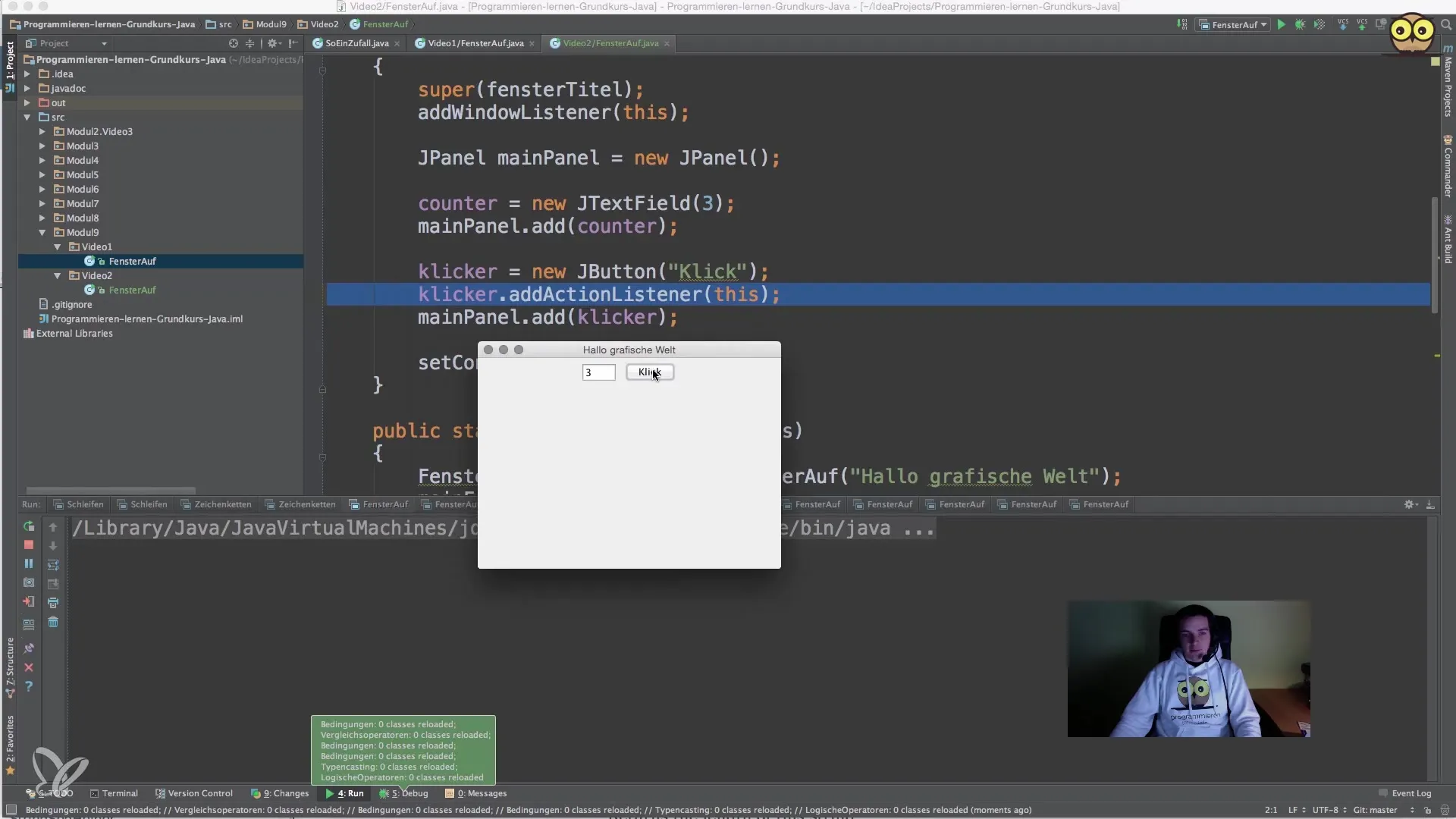
Pokud jsi vše správně implementoval, měla by se hodnota zvyšovat při každém kliknutí. Tímto způsobem jsi úspěšně reagoval na vstupy ve své Java aplikaci.
Shrnutí – Java pro začátečníky: Reakce na uživatelské vstupy
Naučil jsi se, jak vytvořit jednoduchou Java aplikaci, která reaguje na uživatelské vstupy. Dokázal jsi vytvořit okno, implementovat interakce tlačítek a textových polí a spravovat stav své aplikace. Tyto základní koncepty tvoří základ pro složitější aplikace, které můžeš vyvíjet v budoucnu.
Často kladené otázky
Jak implementuji tlačítko v Java GUI?Můžeš vytvořit tlačítko pomocí třídy JButton a přidat ho do svého JPanel.
Co je ActionListener?ActionListener se používá k reakci na akce, jako jsou kliknutí tlačítek, a určuje, co se má stát, když akce nastane.
Jak mohu zobrazit čítač v textovém poli?Nastav text JTextFields metodou setText() na aktuální hodnotu čítače.
Co se stane, když zavřu okno?Pokud použiješ setDefaultCloseOperation(JFrame.EXIT_ON_CLOSE), aplikace a Java proces budou ukončeny, když se okno zavře.
Jak mohu přidat více tlačítek?Jednoduše vytvoř více instancí JButton a přidej je do svého JPanel, každé s vlastním ActionListenerem.


